Hostwinds 튜토리얼
에 대한 검색 결과:
목차
vnstat (Cloud VPS)로 대역폭 모니터링을 설정하는 방법
VNSTAT를 사용하는 이유는 무엇입니까?
대역폭 초과 수수료가 있거나 손상된 시스템을 가지고 있고 높은 대역폭 사용을 발견 했습니까? 모든 대역폭이 어디로 갔는지 궁금해합니까?대역폭 사용 추적은 손을 벗어나기 전에 문제를 해결하거나 사용 문제를 조정하는 데 도움이되거나 사용을 피할 수 있습니다 (값 비싼).
상담 할 수있는 클라우드 컨트롤 대역폭 모니터가 있지만 클라우드 컨트롤 포털과 특정 인스턴스에 로그인해야합니다.반면에 VNSTAT는 서버에 로컬이며 MSMTP와 같은 다른 도구와 결합 할 때 주기적 텍스트 또는 시각적 사용 업데이트를 전자 메일로 보낼 수 있습니다. 자원 사용을 모니터링 할 때 번거롭지 않게하십시오.
또 다른 훌륭한 기능은 낮은 자원 사용량이 있으며, 가장 중요한 것은 사용자가 제어 할 수있는 나가는 업데이트가 아닌 다른 트래픽을 생성하지 않는다는 것입니다.또한 성장 및 필요성을 계획하는 데 도움이되는 경향을 살펴볼 수있는 장기 사용 데이터를 저장합니다.
전제 조건
- ㅏ 리눅스 기반 VPS 호스트 와인드와 함께
- 명령 줄에서 루트 또는 sudo 사용자로 SSH 액세스
- 이 가이드를 계속하기 전에 클라우드 VPS의 좋은 작동 백업 또는 스냅 샷
의존성
CentOS에는 EPEL 저장소가 설치되어 있어야합니다.
# yum -y install epel-release
# yum repolist
그런 다음 vnstat를 설치하고 영구 서비스로 실행하십시오.
# yum -y install vnstat
# systemctl enable vnstat
우분투 / 데비안
# apt-get install -y vnstat
# systemctl enable vnstat
인터페이스를 찾으십시오
ifconfig를 사용하여 활성 인터페이스를 찾습니다.
# ifconfig
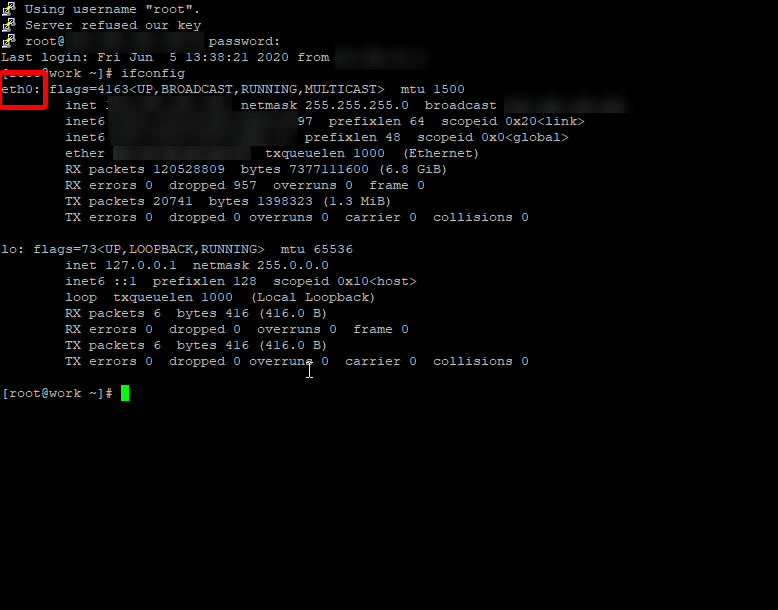
vnstat 러닝을 얻으십시오
1 단계: 데이터베이스를 만들고 권한을 할당하십시오
# vnstat -u -i eth0
추가 인터페이스에 대해 반복하십시오
** 2 단계 : ** 데이터베이스 디렉토리의 사용 권한 변경
# chown -R vnstat:vnstat /var/lib/vnstat
3 단계 : VNSTAT 서비스를 다시 시작하십시오
# systemctl restart vnstat
4 단계 : vnstat가 실행 중인지 확인하십시오
# systemctl status vnstat
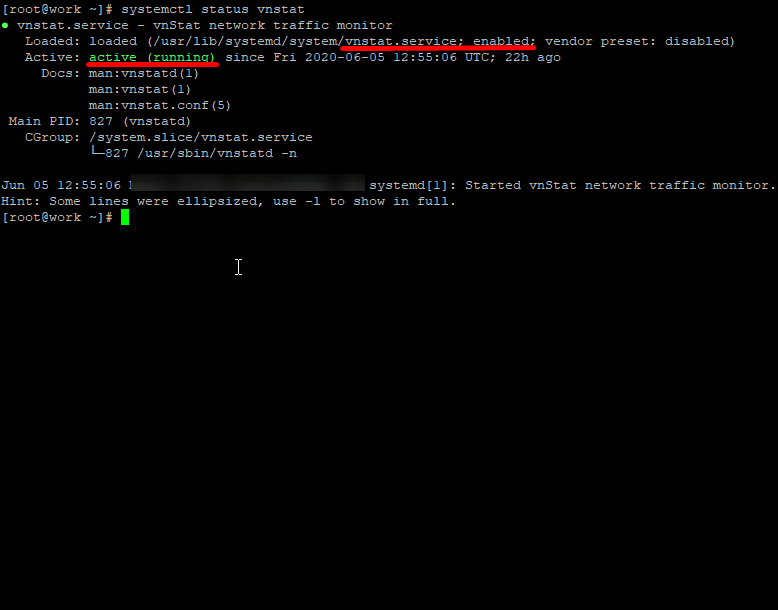
활성화되어 있고 활성화되어 있는지 확인하십시오.모든 오류가 CGROUP 라인 아래에 나타납니다.
VNSTAT를 볼 수 있기 전에 데이터를 수집해야하므로 실행할 수 있도록 일부 데이터가있을 수 있습니다.
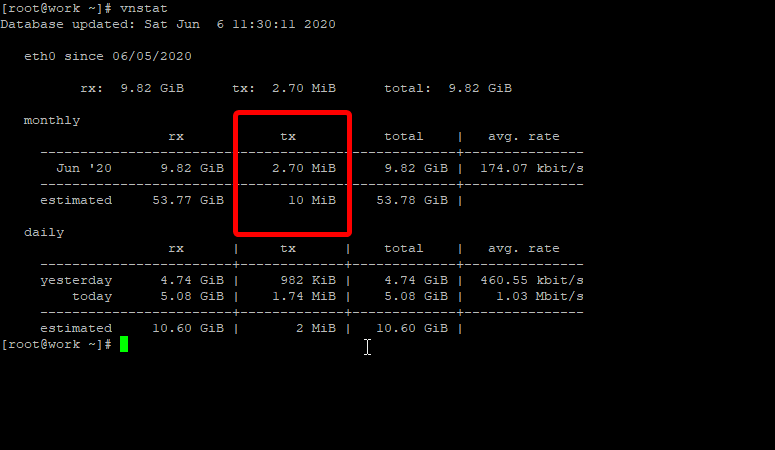
요약보기에서 읽기 쉬운 레이아웃을 허용합니다.
# vnstat -s
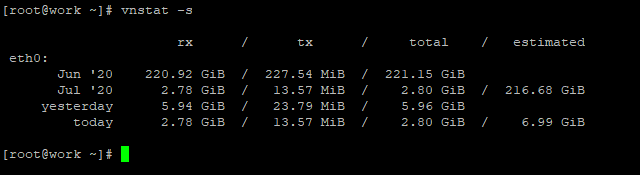
웹 상태 페이지를 게시하거나 이메일로 보내려면 요약을 보낼 수있는 최종 기능은 읽기 쉬운 시각적 표현으로 표시하는 것입니다.우리는 Apache 웹 서버를 설치 하고이 cronjob을 작성하여 6 시간마다이를 촉진하기 위해 6 시간마다 실행했습니다.이것은 간단한 도구 vnstati로 완성됩니다.
# crontab -e
우리의 crontab 편집기는 Vim 또는 VI로 발생합니다 - "i"또는 insert 키를 입력하십시오.그런 다음 편집을 완료하면 ESC를 눌러 "ZZ"를 눌러 종료하고 저장합니다.또는 ": Q!"절약하지 않고 그만 둘 것.

Crontab 용 복사본 / 붙여 넣기를 원하는 경우를 대비하여
0 0,6,12,18 * * * vnstati -s -i eth0 -o /var/www/html/vps_bandwith_stats.png
그런 다음 이와 같이 기본 Apache Server 문서 루트에 새로운 index.html 파일을 만듭니다.
# vi /var/www/html/index.html
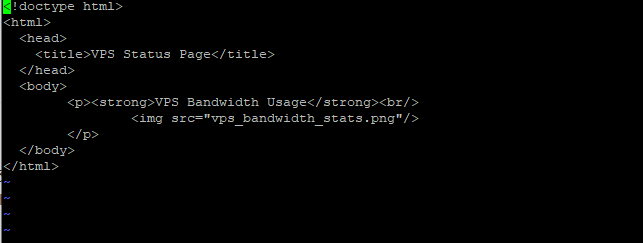
코드를 복사/붙여 넣기를 원하는 경우
<!doctype html>
<html>
<head>
<title>VPS Status Page</title>
</head>
<body>
<p><strong>VPS Bandwidth Usage</strong><br/>
<img src="vps_bandwidth_stats.png"/>
</p>
</body>
</html>
마지막으로 웹 서버를 찾아 http : // yourvpsipaddress에서 현재 상태를 봅니다.
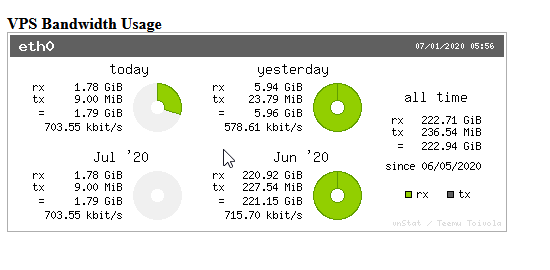
이제는 인스턴스 세부 정보를 보려면 클라우드 컨트롤 포털에 로그인하지 않고도 VP를 쉽게 모니터링 할 수 있습니다.
작성자 Hostwinds Team / 유월 5, 2021
